03.07.2021, 10:13
Hallo,
ich bin wieder mal auf der Suche nach einer Lösung für das (für mich) unergründlichen Verhalten von CorelDraw.
Bei der Bemaßung von Objekten löse ich diese des Öfteren mit Kombination aufheben (Strg+K) und Gruppierung aufheben (Strg+U) auf. Wenn ich jetzt anschließend die Textgröße verändere, wandert der Text von der Mittelzentrierung
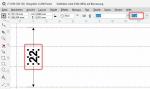
in die rechte untere Ecke

Wie kann ich die Zentrierungsposition erhalten.
ich bin wieder mal auf der Suche nach einer Lösung für das (für mich) unergründlichen Verhalten von CorelDraw.
Bei der Bemaßung von Objekten löse ich diese des Öfteren mit Kombination aufheben (Strg+K) und Gruppierung aufheben (Strg+U) auf. Wenn ich jetzt anschließend die Textgröße verändere, wandert der Text von der Mittelzentrierung
in die rechte untere Ecke
Wie kann ich die Zentrierungsposition erhalten.


![[-]](https://forum.juergens-workshops.de/images/collapse.png)
![[Bild: kontrollkurve2akjff.gif]](https://abload.de/img/kontrollkurve2akjff.gif)

![[Bild: bemjbjir.gif]](https://abload.de/thumb/bemjbjir.gif)
![[Bild: textdxkjh.gif]](https://abload.de/thumb/textdxkjh.gif)